在Windows 11操作系统中,当用户遇到开机时提示“安装Win11位于卷1”的问题,这通常意味着用户的计算机上安装了双系统,这种情况可能会导致启动时间延长,并影响用户体验,为了解决这个问题,可以按照以下步骤操作:
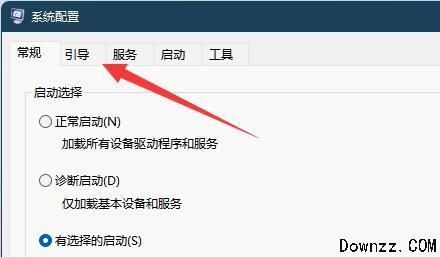
1、进入系统:用户需要先正常启动进入Windows 11操作系统。
2、打开运行窗口:按下键盘上的“Win+R”组合键,这将打开运行窗口。
3、输入命令:在运行窗口中输入“msconfig”命令,然后点击“确定”按钮。
4、进入引导选项卡:在系统配置实用程序中,切换到上方的“引导”选项卡。

5、删除不需要的系统:在引导选项列表中,选中不需要的那个系统条目,然后点击下方的“删除”按钮,这样,下次启动时就不会再出现选择该操作系统的提示了。
如果用户想要更改Windows 11的安装目录,可以通过以下步骤实现:
1、打开设置:在Windows 11中,点击开始菜单,然后选择“设置”。
2、访问存储选项:在设置窗口中,找到并点击“存储”选项。
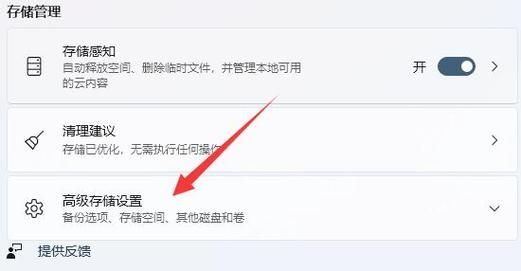
3、查看高级存储设置:向下滚动到最底部,展开“高级存储设置”。
4、更改保存新内容的地方:用户可以查看并更改文件的默认保存位置,从而间接影响到应用程序和系统的安装目录。
通过上述步骤,用户可以有效地解决开机时出现的“安装Win11位于卷1”的问题,并根据自己的需求调整系统的安装目录,这些操作不仅能够帮助用户优化启动流程,还能提高系统的整体使用体验。


